Affiliate là tính năng được GoSELL cập nhật tại phiên bản 3.2. Nó giúp nhà bán hàng xây dựng và quản lý hiệu quả đội ngũ cộng tác viên. Trong đó, chính sách Affiliate theo bộ sưu tập sản phẩm là cách thiết lập thỏa thuận chi trả lợi nhuận giữa chủ shop và cộng tác viên khi có một bộ sưu tập sản phẩm được bán ra. Đồng thời nó cũng là cách khuyến khích các cộng tác viên hoạt động hiệu quả hơn.
Bước 1: Đăng nhập vào trang quản trị – Dashboard (Link: https://admin.gosell.vn/home)
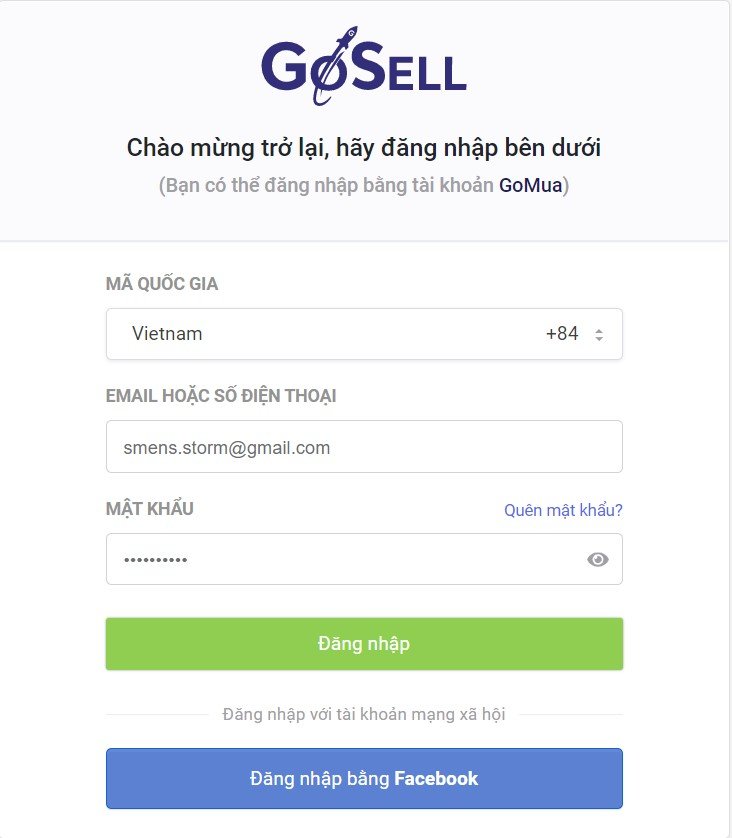
Bước 2: Tại mục Tiếp thị, chọn Cộng tác viên
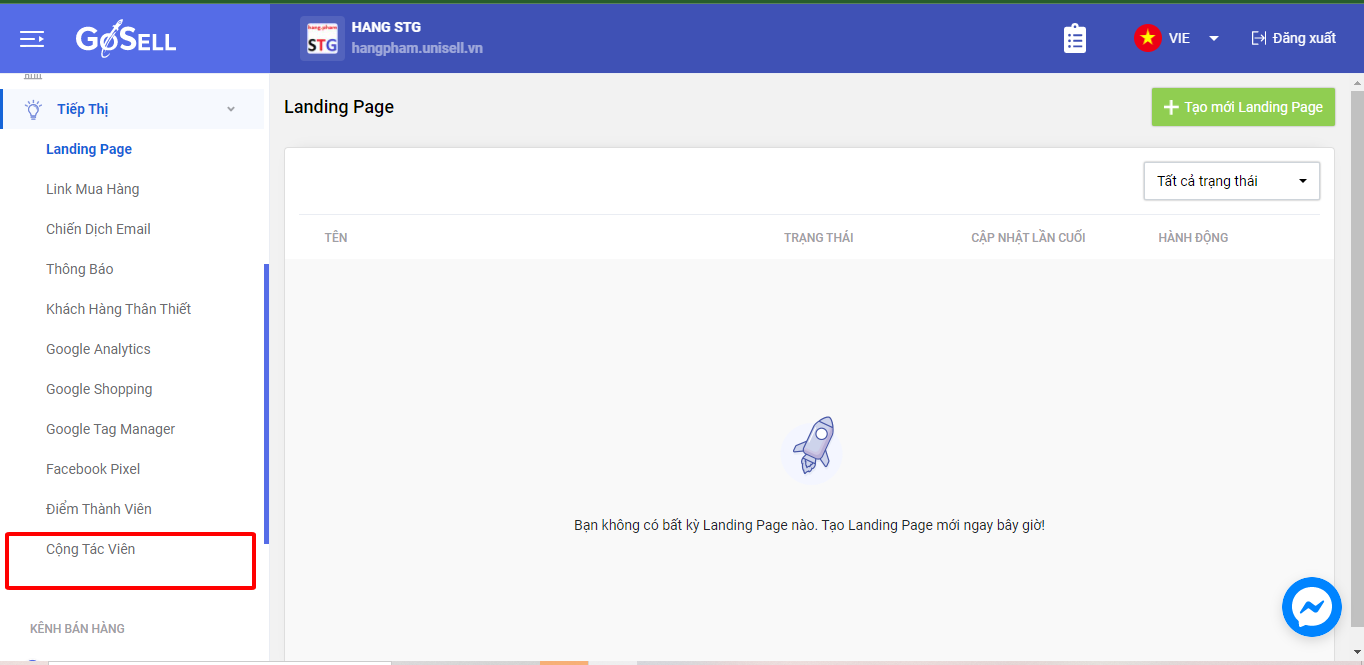
Bước 3: Sau đó màn hình sẽ hiện ra như bên dưới, chọn tiếp mục Chiết khấu, sau đó chọn Thêm chiết khấu
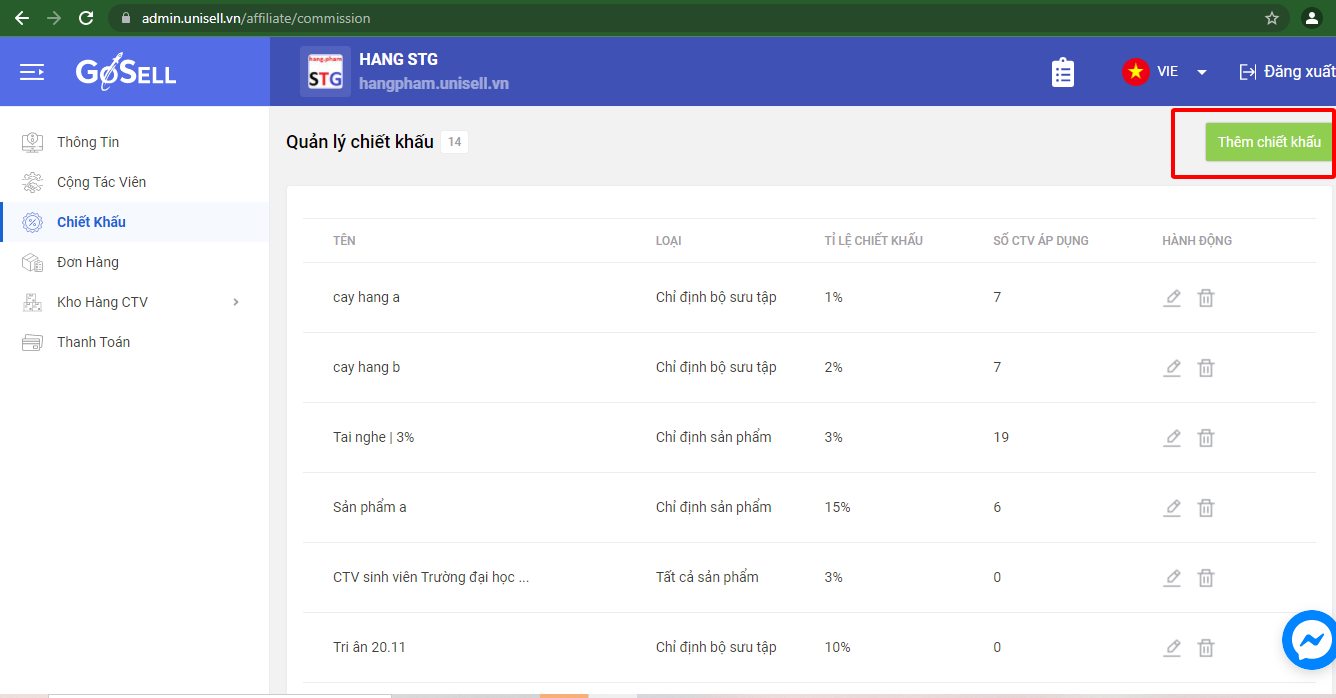
Bước 4: Điền đầy đủ các thông tin được yêu cầu, lần lượt gồm: tên chiết khấu – chọn loại chiết khấu – phần trăm chiết khấu.
Tại đây, có 3 loại chiết khấu, gồm:
- Tất cả sản phẩm
- Sản phẩm chỉ định
- Bộ sưu tập chỉ định
Chọn loại chiết khấu muốn tạo. Ở đây, chúng ta chọn chính sách affiliate theo bộ sưu tập sản phẩm.
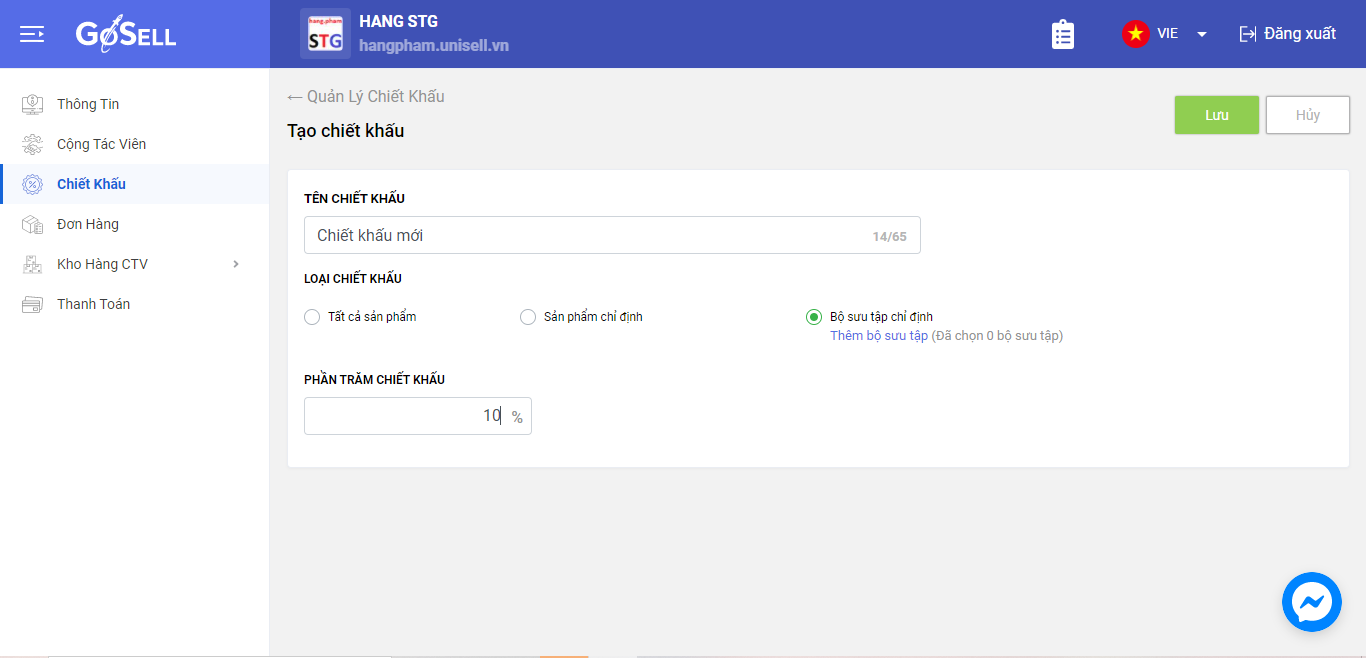
Bước 5: Tại loại chiết khấu Bộ sưu tập sản phẩm đã chọn, bấm Thêm bộ sưu tập sản phẩm
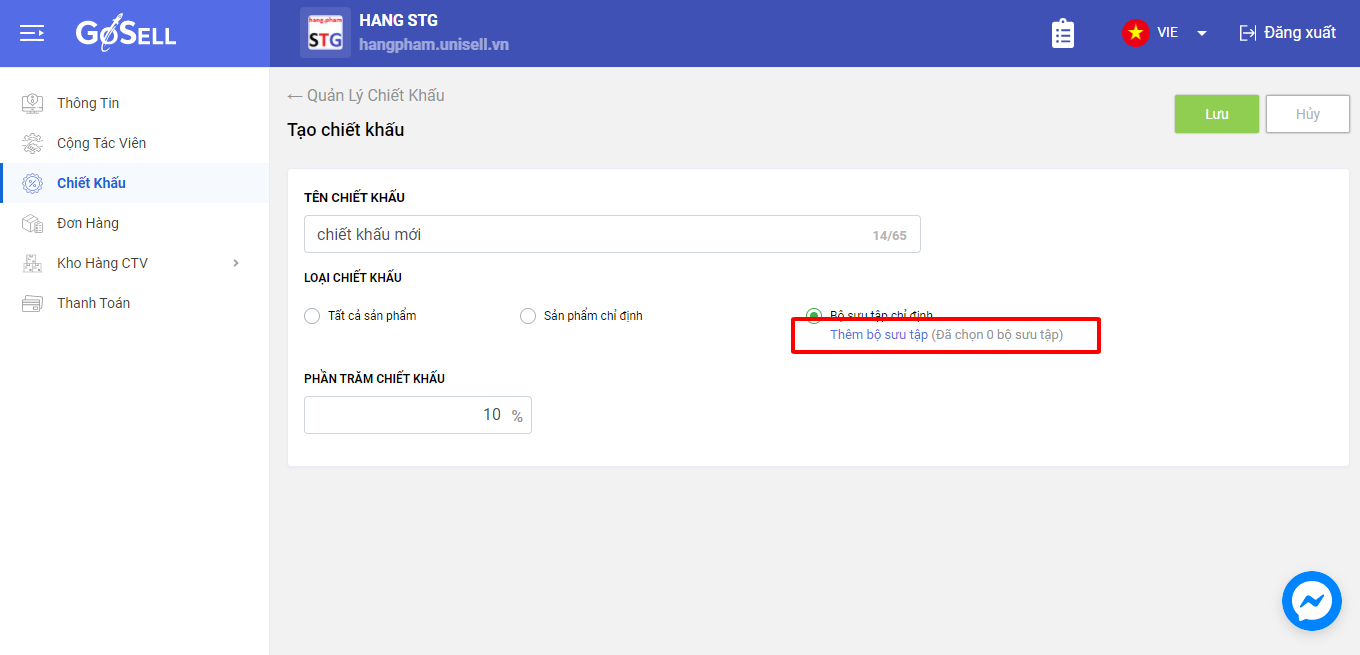
Kế đến, chọn bộ sưu tập mà bạn muốn tạo chiết khấu. Sau đó chọn OK.
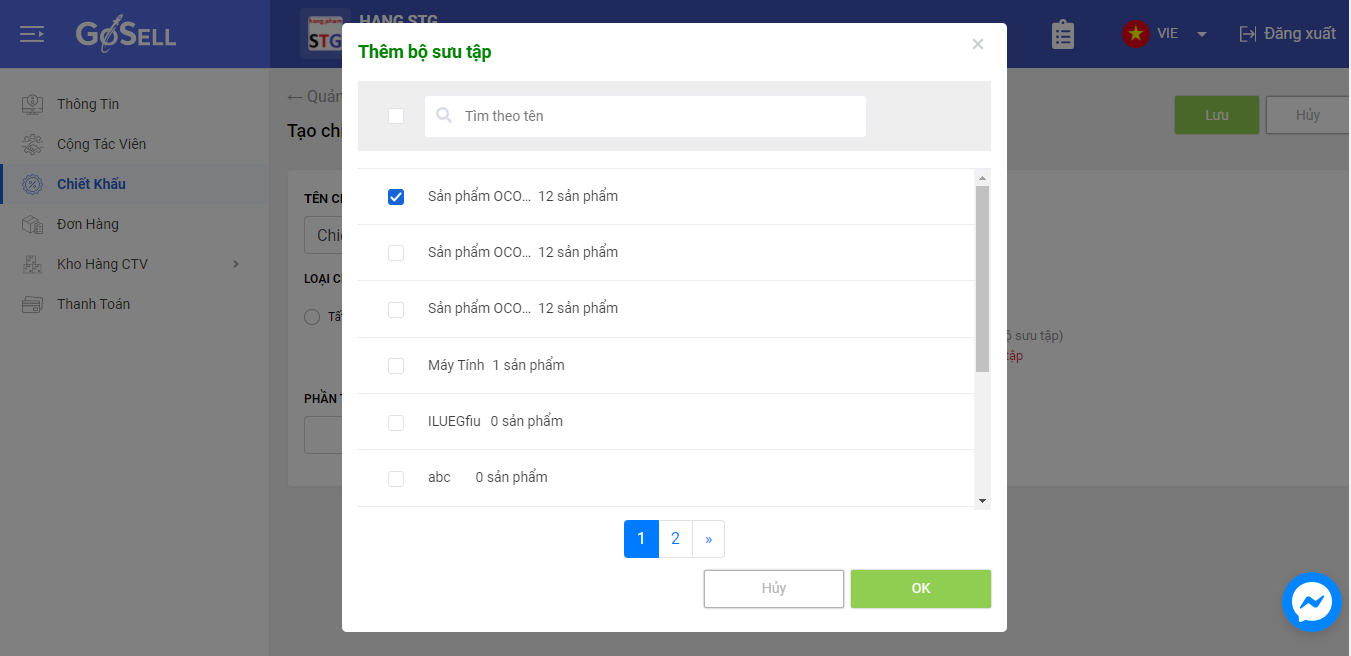
Bước 6: Sau khi điền đầy đủ toàn bộ thông tin, hãy bấm Lưu. Khi màn hình hiển thị thông báo Thành công là được.
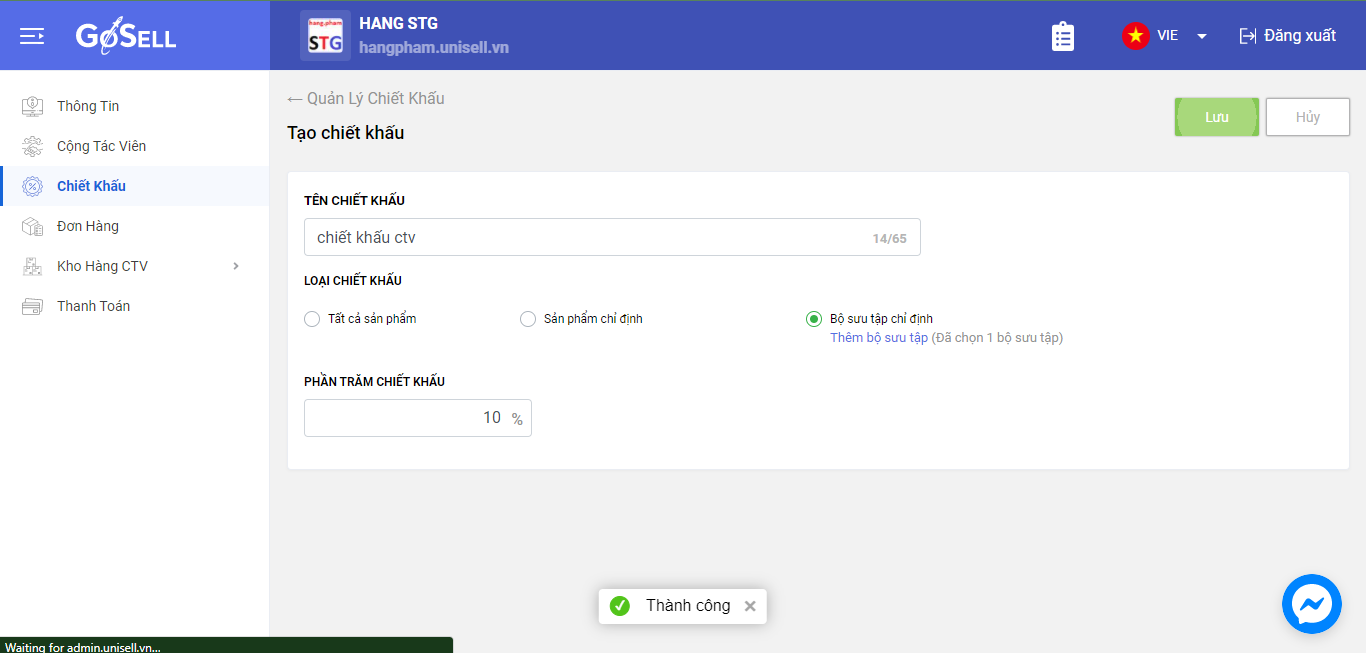
Muốn xem lại chính sách Affiliate theo bộ sưu tập đã tạo, người dùng quay về mục chiết khấu và tìm kiếm ở phần Quản lý chiết khấu.
>>> Xem thêm: Hướng Dẫn Đăng Ký Làm Affiliate Cho Cộng Tác Viên Trên Website

